ps打造精美的韓系粉調(diào)藍(lán)紫色外景人物圖
時(shí)間:2024-02-24 18:45作者:下載吧人氣:38
粉色也是較為流行的顏色,不過調(diào)色的時(shí)候要控制好顏色的濃度。最好是把圖片整體調(diào)亮后,再在圖片的高光部分增加淡色,這樣效果會(huì)柔和及唯美很多。
原圖

最終效果

1、打開素材圖片,創(chuàng)建可選顏色調(diào)整圖層,對黃、綠、青進(jìn)行調(diào)整,參數(shù)設(shè)置如圖1- 3,效果如圖4。這一步把草地的黃色部分轉(zhuǎn)為橙黃,綠色部分轉(zhuǎn)為黃綠色。
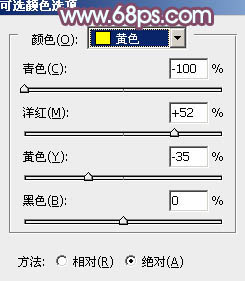
<圖1>
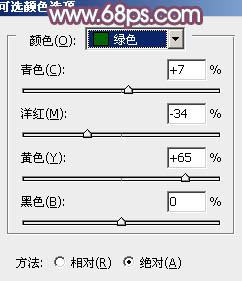
<圖2>
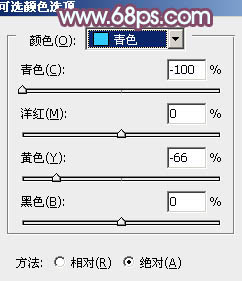
<圖3>

<圖4>
2、創(chuàng)建可選顏色調(diào)整圖層,對綠色進(jìn)行調(diào)整,參數(shù)設(shè)置如圖5,效果如圖6。這一步消除上步處理后留下的綠色。
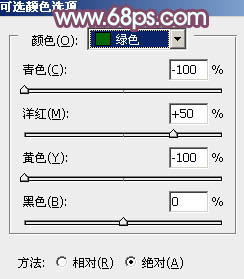
<圖5>

<圖6>
3、創(chuàng)建曲線調(diào)整圖層,對藍(lán)色通道進(jìn)行調(diào)整,參數(shù)設(shè)置如圖7,效果如圖8。這一步給圖片的暗部增加藍(lán)色。
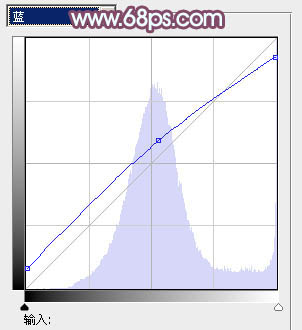
<圖7>

<圖8>
4、按Ctrl+ J 把當(dāng)前曲線調(diào)整圖層復(fù)制一層,不透明度改為:50%,加強(qiáng)暗部藍(lán)色,效果如下圖。

<圖9>
5、創(chuàng)建色彩平衡調(diào)整圖層,對陰影進(jìn)行調(diào)整,參數(shù)設(shè)置如圖10,確定后把蒙版填充黑色,用白色畫筆把圖11選區(qū)部分擦出來,效果如圖12。
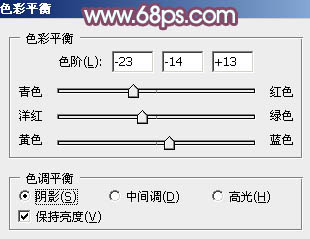
<圖10>

<圖11>
6、按Ctrl+ Alt + Shift + 2 調(diào)出高光選區(qū),新建一個(gè)圖層填充淡藍(lán)色:#D9E1FD,混合模式改為“柔光”,不透明度改為:70%,效果如下圖。這一步增加圖片高光部分的淡藍(lán)色。

<圖12>
7、創(chuàng)建曲線調(diào)整圖層,對RGB,藍(lán)進(jìn)行調(diào)整,參數(shù)設(shè)置如圖13,14,效果如圖15。這一步增加圖片的對比,同上增強(qiáng)暗部藍(lán)色。

<圖13>
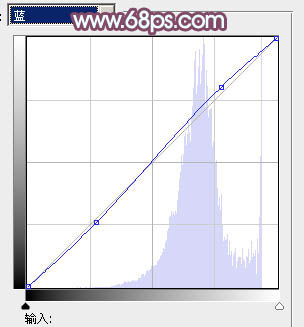
<圖14>

<圖15>
8、創(chuàng)建可選顏色調(diào)整圖層,對白,中性色進(jìn)行調(diào)整,參數(shù)設(shè)置如圖16,17,效果如圖18。這一步增加圖片中間調(diào)部分的淡黃色。
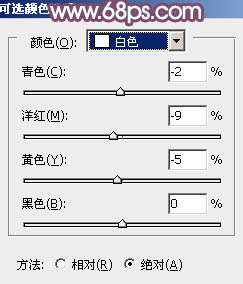
<圖16>
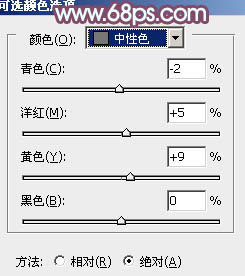
<圖17>

<圖18>
9、按Ctrl+ J 把當(dāng)前可選顏色調(diào)整圖層復(fù)制一層,不透明度改為:50%,效果如下圖。

<圖19>
10、新建一個(gè)圖層,填充淡藍(lán)色:#D9E1FD,混合模式改為“濾色”,按住Alt鍵添加圖層蒙版,用白色畫筆把右上角部分擦出來,增強(qiáng)圖片的高光,如果亮度不夠,可以把當(dāng)前圖層復(fù)制一層,適當(dāng)降低圖層不透明度。

<圖20>
11、新建一個(gè)圖層,用橢圓選框工具拉出下圖所示的橢圓選區(qū),羽化60個(gè)像素后填充紅紫色:#A24C66,混合模式改為“濾色”,效果如下圖。

<圖21>
12、新建一個(gè)圖層,按Ctrl+ Alt + Shift + E 蓋印圖層。執(zhí)行:濾鏡 > 模糊 > 動(dòng)感模糊,角度設(shè)置為45度,距離設(shè)置為150,確定后把圖層混合模式改為“柔光”,不透明度改為:30%,效果如下圖。這一步簡單柔化圖片。

<圖22>
13、創(chuàng)建可選顏色調(diào)整圖層,對紅、黃、白進(jìn)行調(diào)整,參數(shù)設(shè)置如圖23- 25,效果如圖26。這一步主要是增加圖片高光部分的淡藍(lán)色。
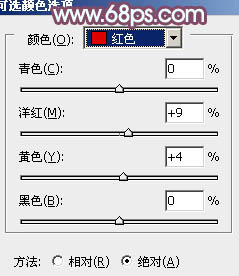
<圖23>
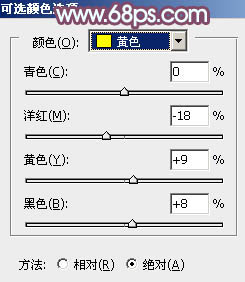
<圖24>
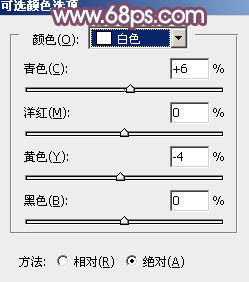
<圖25>

<圖26>
14、新建圖層蓋印圖層。簡單給人物磨一下皮,再稍微調(diào)亮一點(diǎn),效果如下圖。

<圖27>
最后微調(diào)一下細(xì)節(jié),完成最終效果。

相關(guān)推薦
相關(guān)下載
熱門閱覽
- 1ps斗轉(zhuǎn)星移合成劉亦菲到性感女戰(zhàn)士身上(10P)
- 2模糊變清晰,在PS中如何把模糊試卷變清晰
- 3ps楊冪h合成李小璐圖教程
- 4ps CS4——無法完成請求,因?yàn)槲募袷侥K不能解析該文件。
- 5色階工具,一招搞定照片背后的“黑場”“白場”和“曝光”
- 6ps液化濾鏡
- 7LR磨皮教程,如何利用lightroom快速磨皮
- 8PS鼠繪奇幻的山谷美景白晝及星夜圖
- 9軟件問題,PS顯示字體有亂碼怎么辦
- 10軟件問題,ps儲(chǔ)存文件遇到程序錯(cuò)誤不能儲(chǔ)存!
- 11ps調(diào)出日系美女復(fù)古的黃色調(diào)教程
- 12photoshop把晴天變陰天效果教程
最新排行
- 1室內(nèi)人像,室內(nèi)情緒人像還能這樣調(diào)
- 2黑金風(fēng)格,打造炫酷城市黑金效果
- 3人物磨皮,用高低頻給人物進(jìn)行磨皮
- 4復(fù)古色調(diào),王家衛(wèi)式的港風(fēng)人物調(diào)色效果
- 5海報(bào)制作,制作炫酷的人物海報(bào)
- 6海報(bào)制作,制作時(shí)尚感十足的人物海報(bào)
- 7創(chuàng)意海報(bào),制作抽象的森林海報(bào)
- 8海報(bào)制作,制作超有氛圍感的黑幫人物海報(bào)
- 9碎片效果,制作文字消散創(chuàng)意海報(bào)
- 10人物海報(bào),制作漸變效果的人物封面海報(bào)
- 11文字人像,學(xué)習(xí)PS之人像文字海報(bào)制作
- 12噪點(diǎn)插畫,制作迷宮噪點(diǎn)插畫

網(wǎng)友評論